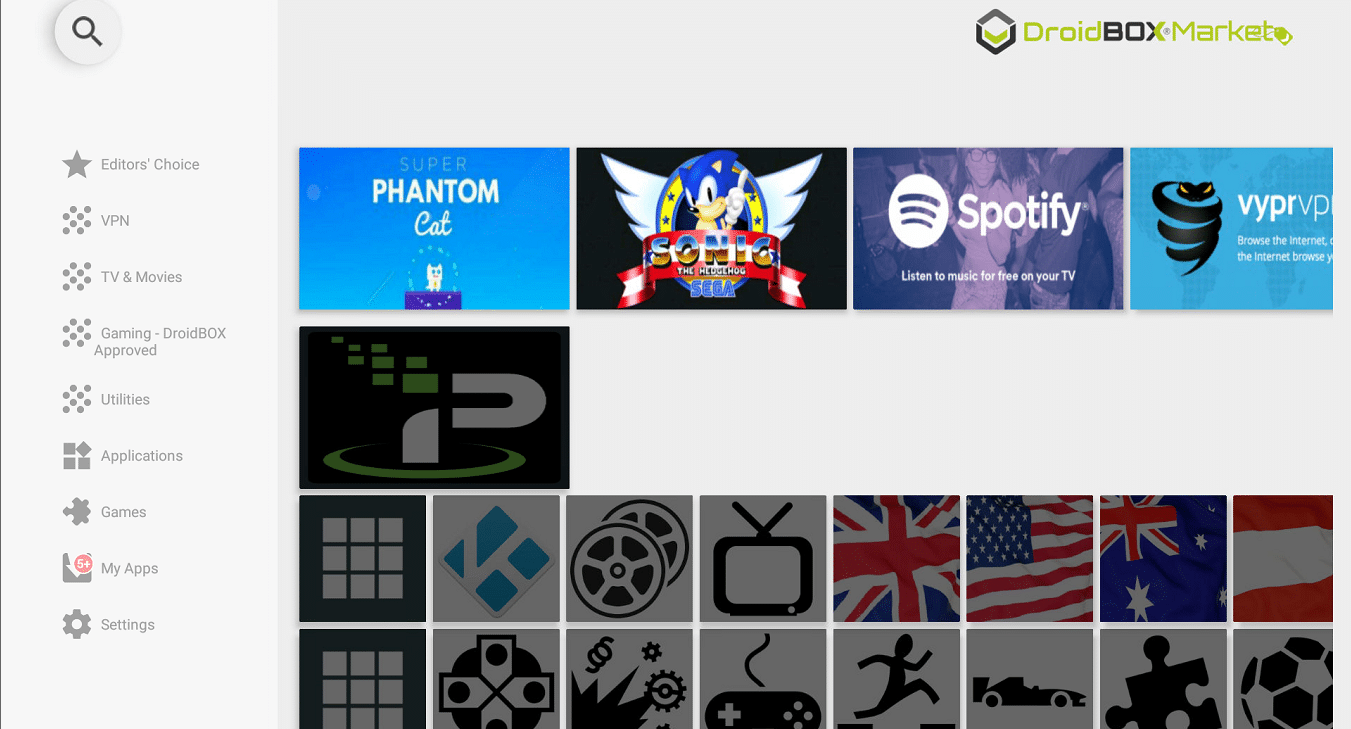Pokud máte
Go v3 projektor
a chcete k připojení notebooku/konzole použít kabel HDMI, najdete v tomto příspěvku podrobnosti.
Pokud jste tento launcher ještě nevyzkoušeli, nainstalujte si jej z DroiX Marketu.
S tímto spouštěčem (který stále zachovává přístup ke všem ostatním aplikacím DroiX) máme alternativní spouštěč pro přístup k výběru HDMI In.
Bude i nadále umožňovat přístup ke spouštěči DroiX pro lidi, kteří dávají přednost vzhledu / použití samotného projektoru pro Kodi, spíše než připojení ke konzolím / notebookům atd.
Chcete-li použít DroiX Market, otevřete zásuvku aplikací (kruh se šesti tečkami), klikněte na položku DroiX Market, pak sjeďte dolů na položku Nástroje a klikněte na. Přejděte na druhou stranu a otevřete oblast Spouštěče a poté otevřete položku „Go v3 Alternative Launcher". Vyberte možnost Instalovat a postupujte podle pokynů na obrazovce. Na samém konci po instalaci stiskněte tlačítko Domů.
Po instalaci launcheru můžete stisknutím tlačítka Domů postupně vyzkoušet jednotlivé launchery.
Když se zobrazí tato možnost, dokud si nejste jisti, který spouštěč chcete použít, vyberte možnost Jen jednou.
Dokud nezvolíte možnost Vždy, budete při každém stisknutí tlačítka Domů na dálkovém ovladači vyzváni k potvrzení, které z nich chcete použít.
Jak změnit spouštěč
Pokud omylem kliknete na tlačítko Vždy a chcete znovu vyměnit spouštěč, použijte ikonu Nastavení na domovské obrazovce spouštěče (oba spouštěče mají tohoto zástupce). Odtud musíme přejít na položku „Home" (v sekci Zařízení), na kterou klikněte. Pokud tuto položku nevidíte, sjeďte dolů, vyhledejte položku Další nastavení a klikněte nejprve na ni.
Nakonec (na obrazovce se může zobrazovat něco trochu jiného) vyberte spouštěč, který chcete použít místo aktuálního, a vraťte se na předchozí obrazovku. Nyní stiskněte tlačítko Domů a vyzkoušejte, zda vše dopadlo dobře.
Pokud jde o spouštěč DroiX, vlevo na stránce se nachází čas a datum (pokud je připojen internet). Chcete-li získat zprávy o počasí, klikněte na oblast vpravo. Šest teček v kruhu je standardní ikona systému Android pro seznam všech nainstalovaných aplikací – zásuvka aplikací.
Kolečka vás zavedou do Nastavení, zatímco vpravo je oblast oblíbených aplikací. Můžete přidávat a odebírat zástupce aplikací (z dlouhého seznamu, který se zobrazí po kliknutí na ikonu šesti teček v kruhu vlevo). Zaškrtněte nebo zrušte zaškrtnutí požadovaných aplikací po kliknutí na znaménko ± a poté stisknutím tlačítka Return na dálkovém ovladači výběr uložte.